

Escrito por Adela D. Louie, Última actualización: 10 de noviembre de 2021
¿Tiene problemas sobre cómo recuperar archivos borrados en el iPhone? ¿Quiere saber si existen herramientas que le puedan ayudar? Pues usted ha venido al lugar correcto. Sigue leyendo esta publicación para saber más sobre esto.
Bueno, no se preocupe más, porque aquí le mostraremos algunas herramientas confiables en las que puede confiar para recuperar archivos borrados en tu iPhone. El software que le mostraremos es el que confía mucha gente y el más seguro que puede utilizar también.
Parte 1. El software más confiable para recuperar archivos borrados en iPhone - Recuperación de datos de FoneDog iOS Parte 2. Otro software para recuperar archivos borrados en iPhone Parte 3. Conclusión
La primera herramienta que le mostraremos no es otra que aquella en la que confían la mayoría de las personas cuando se trata de recuperar datos perdidos o eliminados de sus dispositivos iOS. Y esta es la Recuperación de datos de FoneDog iOS .
iOS Data Recovery
Recupere fotos, videos, contactos, mensajes, registros de llamadas, datos de WhatsApp y más.
Recupere datos de iPhone, iTunes e iCloud.
Compatible con los últimos iPhone e iOS.
Descargar gratis
Descargar gratis

El FRecuperación de datos de oneDog iOS El software se conoce como una herramienta que puede utilizar para recuperar cualquier dato eliminado de su dispositivo iOS, como sus fotos, videos, contactos, mensajes y audios. No solo eso, sino que también puede recuperar datos de cuentas de redes sociales como Facebook Messenger, Kik, WhatsApp, WeChat y Line.
Y lo bueno del software FoneDog iOS Data Recovery es que realmente puede recuperar sus datos eliminados o perdidos de tres maneras diferentes. Esto significa que no importa en qué situación se encuentre, tiene la solución perfecta para recuperar archivos borrados en tu iPhone.
Nota: aunque use La recuperación de datos de FoneDog iOS es muy conveniente, realmente puede beneficiarse de haga una copia de seguridad de sus archivos importantes en la computadora regularmente.
Con la recuperación de datos de FoneDog iOS, puede estar a gusto y se sentiría relajado porque se puede usar y es compatible con cualquier versión de iOS, por lo que no tiene que preocuparse por que no funcione en algunos modelos de iPhone.
Esta es la opción que puede utilizar para recuperar archivos borrados en tu iPhone cuando no tenga copias de seguridad disponibles de sus datos.
Esta opción del Recuperación de datos de FoneDog iOS El software le permite recuperar cualquier archivo de respaldo usando su copia de seguridad de iTunes. Solo puede hacer uso de esta opción si pudo hacer una copia de seguridad de sus datos utilizando su copia de seguridad de iTunes.
Nota: la copia de seguridad de iTunes a veces puede estar dañada, haga clic en este enlace para ver cómo solucionarlo.
Esta es la opción que debe usar si desea recuperar archivos eliminados en su iPhone y puede hacer una copia de respaldo de la aplicación usando su iCloud apoyo.
Nota: el lugar de almacenamiento de iCloud es limitado a menos que pague más. Aprenda a gestionarlo es importante si tiendes a usar mucho iCloud.
Con las tres formas de cómo puedes recuperar archivos borrados en tu iPhone, podrá maximizar las ventajas que tiene utilizando un dispositivo iOS. No como el otro software que conoces, el Recuperación de datos de FoneDog iOS El software le dará la sensación de tranquilidad en la que sabe que sus datos y también su iPhone están seguros.
Además, gracias a su interfaz muy fácil de usar, le resultará más fácil recupera tus archivos borrados en tu iPhone dispositivo. Con esta función, podrá terminar de recuperar sus archivos en poco tiempo. Por lo tanto, antes de continuar y probar algún otro software de recuperación, el software FoneDog iOS Data Recovery es lo primero que debe probar.
Y para mostrarle cómo puede usar el software FoneDog iOS Data Recovery para recuperar datos de tres maneras diferentes.
Si no tiene ninguna copia de seguridad de sus datos en su iPhone, puede utilizar este método para recuperarlos.
Paso 1. Conecte el iPhone a la computadora
Una vez que haya descargado e instalado el software en su computadora, continúe y conecte su dispositivo iPhone a su computadora usando su cable USB.
Paso 2. Elija la opción Recuperar de dispositivo iOS y escanee

Y en la interfaz principal, continúe y elija la opción Recuperar desde dispositivo iOS. Y luego haga clic en el botón Iniciar escaneo. los Recuperación de datos de FoneDog iOS luego comenzará a escanear su dispositivo iPhone para que pueda obtener todos los datos que ha perdido.
Paso 3. Obtenga una vista previa de sus datos
Una vez que finaliza el proceso de escaneo, ahora puede continuar y obtener una vista previa de todos los datos que FoneDog iOS Data Recovery pudo recopilar. Desde allí, puede elegir los que desea recuperar haciendo clic en ellos uno por uno. También hay un botón Seleccionar todo en la parte superior de la pantalla que le permite elegirlos todos a la vez.
Paso 4. Recuperar archivos borrados en iPhone
Después de elegir todos los datos que desea recuperar, ahora puede continuar y hacer clic en el botón Recuperar en la parte inferior de la pantalla y luego avanzar a recuperar sus archivos borrados en iPhone, todo lo que tiene que hacer ahora es esperar a que se completen.
Si en caso de que pudieras hacer una copia de seguridad de tus datos usando tu iTunes, entonces puedes continuar y usarlo para recuperarlos.
Paso 1. Elija Recuperar del archivo de copia de seguridad de iTunes
En la interfaz principal del programa, continúe y elija la opción Recuperar del archivo de copia de seguridad de iTunes.
Paso 2. Seleccione en Archivo de copia de seguridad y escanear
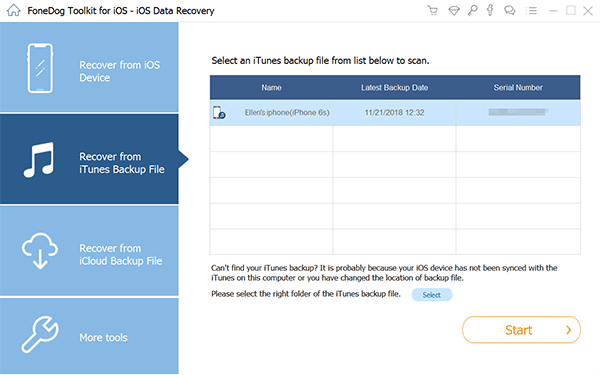
Una vez que lo hizo, ahora podrá ver una lista de archivos de respaldo que puede usar. A partir de ahí, elija el que haya realizado recientemente o cualquiera de la lista que desee que funcione. Haga clic en el archivo de respaldo y luego haga clic en el botón Inicio debajo de su pantalla. Esto luego comenzará a escanear el archivo de respaldo de iTunes que ha elegido.
Paso 3. Obtenga una vista previa de los datos recuperados
Luego, una vez que se completa el escaneo, ahora puede continuar y obtener una vista previa de los datos que el programa pudo escanear. Y a partir de ahí, elige los datos que quieres restaurar y márcalos uno a uno.
Paso 4. Recuperar archivos eliminados en iPhone desde el archivo de copia de seguridad de iTunes
Una vez que haya elegido los datos que desea recuperar, ahora puede continuar y hacer clic en el botón Recuperar y el proceso comenzará. Todo lo que necesita hacer ahora es esperar a que se complete.
En este método, el proceso de recuperar sus archivos borrados en iPhone se basa en la copia de seguridad de iCloud. Si hizo una copia de seguridad de sus archivos allí, puede seguir los pasos a continuación.
Paso 1. Seleccione la opción Recuperar del archivo de copia de seguridad de iCloud
En la interfaz principal del programa, continúe y seleccione la opción Recuperar del archivo de copia de seguridad de iCloud. Y luego, el programa le pedirá que ingrese a su cuenta de iCloud. Aquí, debe asegurarse de ingresar la misma cuenta de iCloud que usa en su dispositivo iPhone.
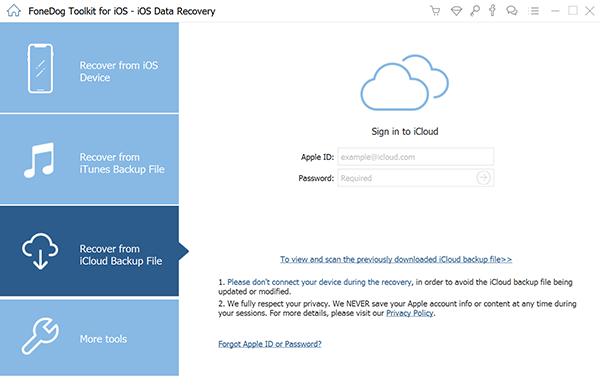
Paso 2 Seleccionar datos para recuperar
Y una vez que haya ingresado su ID y contraseña de Apple, el Recuperación de datos de FoneDog iOS luego le mostrará una lista de las copias de seguridad de iCloud que tiene. Desde allí, elija el archivo con el que desea trabajar y luego haga clic en el botón Descargar junto a él.
Paso 3. Elija los datos para recuperar
Una vez que haya descargado el archivo de copia de seguridad de iCloud, ahora puede continuar y elegir todos los datos que desea recuperar. Todo lo que tienes que hacer es marcarlos uno por uno para poder elegirlos con cuidado. Asegúrese también de obtener una vista previa de los datos seleccionados, para que sepa que está obteniendo los correctos.
Paso 4. Recuperar archivos eliminados en iPhone desde el archivo de copia de seguridad de iCloud
Después de elegir los datos que desea restaurar, ahora puede continuar y simplemente hacer clic en el botón Recuperar en la parte inferior de la pantalla. Esto iniciará el proceso de recuperación, por lo que solo espere a que se complete.
Ahora, si aún desea conocer algún otro software que le permita recover archivos borrados en tu iPhone, también tenemos una lista a continuación de algunos de los software que también puede probar.

Este es un software de recuperación de datos que también le permitirá recuperar archivos borrados en tu iPhone. También puede utilizar este software para recuperar datos de su tarjeta SD, disco duro y unidad USB.
* Características principales de Stellar *
Este software le permitirá recuperar sus fotos, mensajes, videos, contactos perdidos y mucho más. También puede ayudarlo con la copia de seguridad de iTunes y la copia de seguridad de iCloud.
* Características principales de Dr.Fone
Al utilizar este software, también puede recuperar datos eliminados no solo de tu iPhone dispositivo, sino también desde su iPad y iPod touch. Y además de los datos regulares que puede recuperar, también puede usarlos para recuperarse de WhatsApp, Viber y WeChat.
* Características principales de iMyFone D-Back
Esta es otra herramienta que puede usar para recuperar archivos eliminados en el dispositivo iPhone y también desde su copia de seguridad de iTunes y también desde su copia de seguridad de iCloud.
* Característica principal de Tenoshare UltData
Este software también le brinda la mejor experiencia cuando se trata de recuperando datos de tu iPhone dispositivo. Y con esta herramienta, también puede recuperarse de su iPad y iPod touch. Puede recuperar datos como sus fotos, mensajes de texto, datos de aplicaciones, notas, contactos y mucho más. Y también puede recuperarse de su archivo de copia de seguridad de iTunes y su archivo de copia de seguridad de iCloud.
* Características principales de la recuperación de datos de iPhone AnyMP4
Como puede ver, hay mucho software que puede usar para recuperar archivos borrados en tu iPhone. Puede elegir entre el software proporcionado anteriormente según lo que esté buscando. Sin embargo, le recomendamos encarecidamente que elija el Recuperación de datos de FoneDog iOS
La gente también LeerCómo recuperar / recuperar mensajes de texto eliminados en iPhoneCómo recuperar fotos borradas de iPhone 11 / XS / XR / X / 8Cómo descargar iCould Photos a la PC [Guía 2021]
software en su lugar y le aseguramos que no se sentirá decepcionado.
Comentario
Comentario
iOS Data Recovery
Hay tres maneras de recuperar datos borrados del iPhone o iPad.
descarga gratuita descarga gratuitaHistorias de personas
/
InteresanteOPACO
/
SIMPLEDificil
Gracias. Aquí tienes tu elección:
Excellent
Comentarios: 4.7 / 5 (Basado en: 57 El número de comentarios)